Django是一款python语言打造的web应用程序框架,使用这款软件可以解决吧web应用程序从概念到推出的时间问题,具有高品质、易维护的特点。软件免费开源,使用起来很方便。如果您也需要可以来欧普软件园下载!
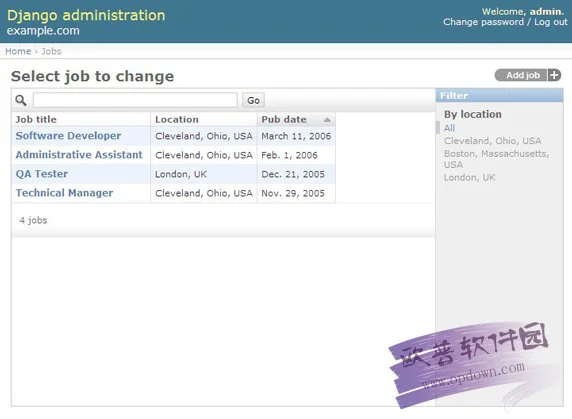
Django功能介绍
urls.py
网址入口,关联到对应的views.py中的一个函数(或者generic类),访问网址就对应一个函数。
views.py
处理用户发出的请求,从urls.py中对应过来, 通过渲染templates中的网页可以将显示内容,比如登陆后的用户名,用户请求的数据,输出到网页。
models.py
与数据库操作相关,存入或读取数据时用到这个,当然用不到数据库的时候 你可以不使用。
forms.py
表单,用户在浏览器上输入数据提交,对数据的验证工作以及输入框的生成等工作,当然你也可以不使用。
templates 文件夹
views.py
中的函数渲染templates中的Html模板,得到动态内容的网页,当然可以用缓存来提高速度。
admin.py
后台,可以用很少量的代码就拥有一个强大的后台。
settings.py
Django 的设置,配置文件,比如 DEBUG 的开关,静态文件的位置等。
Django特点
强大的数据库功能
用python的类继承,几行代码就可以拥有一个丰富,动态的数据库操作接口(API),如果需要你也能执行SQL语句
自带的强大的后台功能
几行简单的代码就让你的网站拥有一个强大的后台,轻松管理你的内容!
优雅的网址
用正则匹配网址,传递到对应函数,随意定义,如你所想!
模板系统
强大,易扩展的模板系统,设计简易,代码,样式分开设计,更容易管理。
缓存系统
与memcached或其它的缓存系统联用,更出色的表现,更快的加载速度。
国际化
完全支持多语言应用,允许你定义翻译的字符,轻松翻译成不同国家的语言。
Django基础命令
1. 新建一个 django project
django-admin.py startproject project-name
特别是在 windows 上,如果报错,尝试用 django-admin 代替 django-admin.py 试试
一个 project 为一个项目,project-name 项目名称,改成你自己的,要符合Python 的变量命名规则(以下划线或字母开头)
2. 新建 app
python manage.py startapp app-name或 django-admin.py startapp app-name
一般一个项目有多个app, 当然通用的app也可以在多个项目中使用。
3. 同步数据库
5python manage.py syncdb
注意:Django 1.7.1及以上的版本需要用以下命令
python manage.py makemigrations
python manage.py migrate
这种方法可以创建表,当你在models.py中新增了类时,运行它就可以自动在数据库中创建表了,不用手动创建。
备注:对已有的 models 进行修改,Django 1.7之前的版本的Django都是无法自动更改表结构的,不过有第三方工具 south,详见 Django 数据库迁移 一节。
4. 使用开发服务器
开发服务器,即开发时使用,一般修改代码后会自动重启,方便调试和开发,但是由于性能问题,建议只用来测试,不要用在生产环境。
python manage.py runserver
# 当提示端口被占用的时候,可以用其它端口:
python manage.py runserver 8001
python manage.py runserver 9999
(当然也可以kill掉占用端口的进程)
# 监听所有可用 ip (电脑可能有一个或多个内网ip,一个或多个外网ip,即有多个ip地址)
python manage.py runserver 0.0.0.0:8000
# 如果是外网或者局域网电脑上可以用其它电脑查看开发服务器
# 访问对应的 ip加端口,比如 http://172.16.20.2:8000
5. 清空数据库
python manage.py flush
此命令会询问是 yes 还是 no, 选择 yes 会把数据全部清空掉,只留下空表。
6. 创建超级管理员
6python manage.py createsuperuser
# 按照提示输入用户名和对应的密码就好了邮箱可以留空,用户名和密码必填
# 修改 用户密码可以用:
python manage.py changepassword username
7. 导出数据 导入数据
python manage.py dumpdata appname > appname.json
python manage.py loaddata appname.json
关于数据操作 详见:数据导入数据迁移,现在了解有这个用法就可以了。
8. Django 项目环境终端
python manage.py shell
如果你安装了 bpython 或 ipython 会自动用它们的界面,推荐安装 bpython。
这个命令和 直接运行 python 或 bpython 进入 shell 的区别是:你可以在这个 shell 里面调用当前项目的 models.py 中的 API,对于操作数据,还有一些小测试非常方便。
9. 数据库命令行
python manage.py dbshell
Django 会自动进入在settings.py中设置的数据库,如果是 MySQL 或 postgreSQL,会要求输入数据库用户密码。
在这个终端可以执行数据库的SQL语句。如果您对SQL比较熟悉,可能喜欢这种方式。
10. 更多命令
终端上输入 python manage.py 可以看到详细的列表,在忘记子名称的时候特别有用。
Django安装教程
Python 安装(已安装的可跳过)
安装Python你只需要下载python-x.x.x.msi文件,然后一直点击"Next"按钮即可。
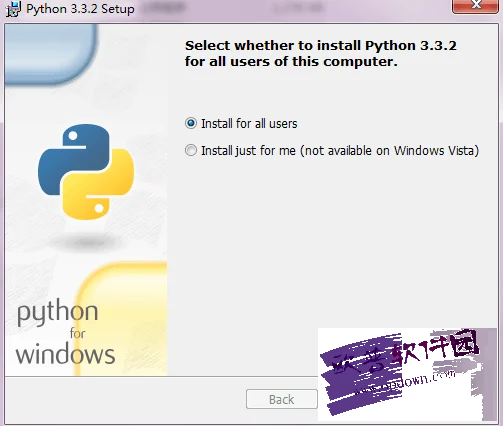
安装完成后你需要设置Python环境变量。 右击计算机->属性->高级->环境变量->修改系统变量path,添加Python安装地址,本文实例使用的是C:\Python33,你需要根据你实际情况来安装。
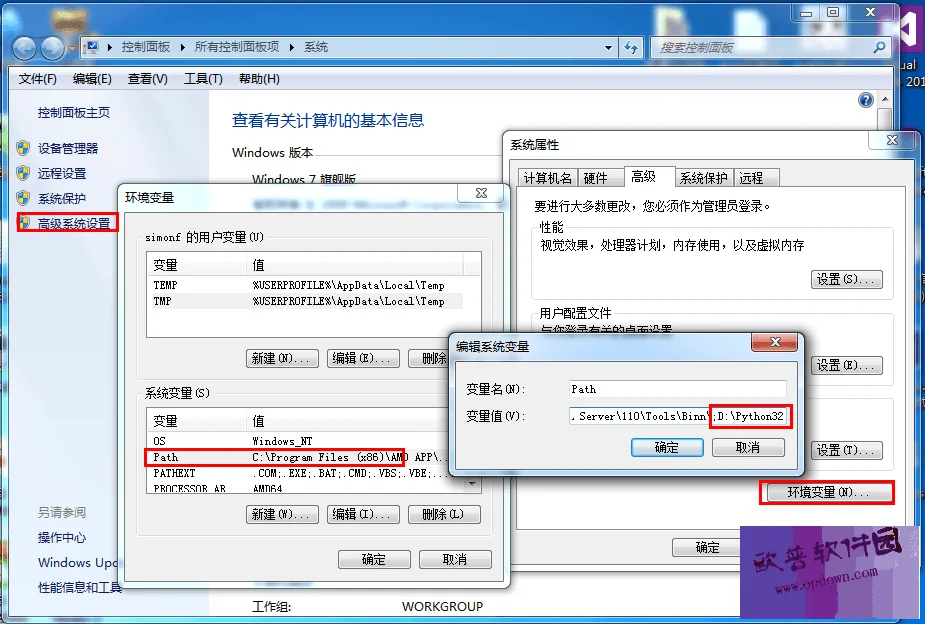
Django 安装
下载 Django 压缩包,解压并和Python安装目录放在同一个根目录,进入 Django 目录,执行python setup.py install,然后开始安装,Django将要被安装到Python的Lib下site-packages。
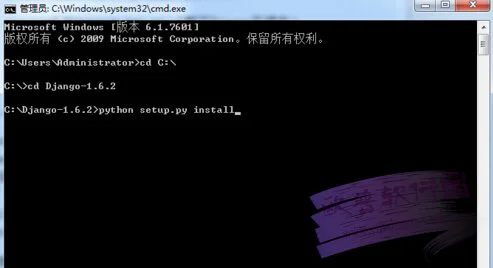
然后是配置环境变量,将这几个目录添加到系统环境变量中: C:/Python33/Lib/site-packages/django;C:/Python33/Scripts。 添加完成后就可以使用Django的django-admin.py命令新建工程了。
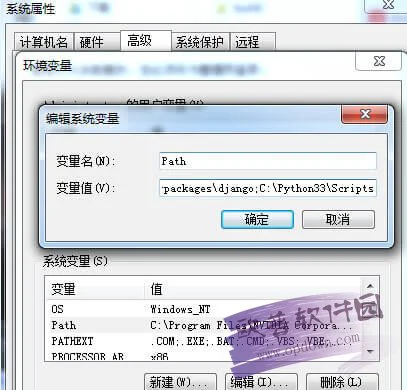
检查是否安装成功
输入以下命令进行检查:
>>> import django
>>> print django.get_version()
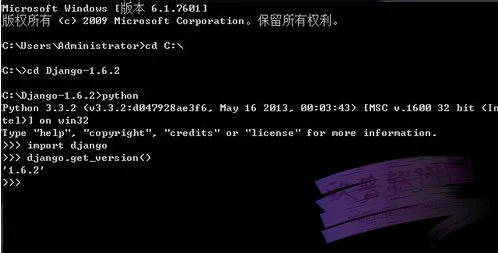
如果输出了Django的版本号说明安装正确。
